Sådan slår du undertekster til på Zoom

Lær hvordan du slår undertekster til på Zoom. Zooms automatiske undertekster gør det lettere at forstå opkaldsindholdet.
Microsoft har gjort alt for at gøre Windows 10-licensering praktisk. Når det er sagt, er der tidspunkter, hvor produktaktivering muligvis ikke fungerer efter planen. Uanset om du vil udføre en ny installation eller overføre din Windows 10-licens til en ny computer , er din produktnøgle et vigtigt aktiv, du skal have. Afhængigt af hvordan du anskaffede Windows 10, har du muligvis ikke en Windows 10-produktnøgle, men i nogle tilfælde vil du det.
Hvis du vil finde din Windows 10-produktnøgle, kan du se, hvordan du finder den.
Find din Windows 10-produktnøgle
Lad os først starte med en købt Windows-produktnøgle eller -licens, som den officielt er kendt. Windows 10 er licenseret som en digital download eller et komplet pakket produkt, du kan købe i en fysisk butik. Både Microsoft og Amazon.com er de eneste autoriserede online-handlere, hvorfra du kan købe en digital kopi af Windows 10. Enhver anden forhandler, der sælger dig kun en produktnøgle, er sandsynligvis ikke ægte; så sørg for, at du kun køber en licens fra Amazon eller Microsoft, hvis du beslutter dig for at gå den digitale download-vej.
Et andet tip, hvis du køber en licens fra Amazon, så brug dette link . Nogle har forsøgt at spare nogle få penge ved at købe en licens fra Amazons markedsplads, kun for at finde ud af, at licensen er en MSDN-nøgle og ikke gyldig.
Når du køber din Windows 10-licens fra Microsoft Store , gemmes en kopi af produktnøglen på din Microsoft-konto. Microsoft sender dig også en kopi af produktnøglen i en bekræftelses-e-mail. Hvis du ikke kan se bekræftelses-e-mailen, skal du tjekke din junkmail-mappe.
Hvis du stadig ikke kan finde det, skal du logge ind på Microsoft Store > Downloads > Produktnøgler > Abonnement-siden . Klik på fanen Digitalt indhold for at se dine tidligere køb sammen med din produktnøgle.
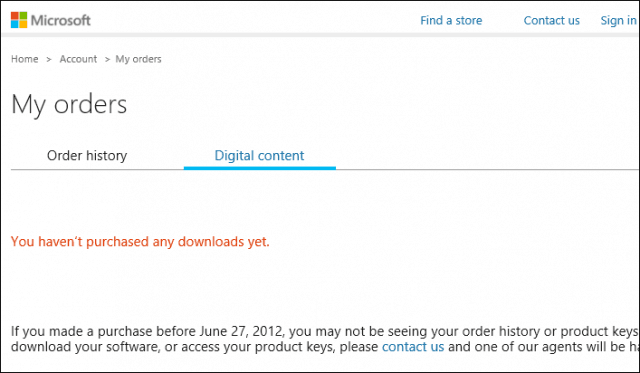
Amazon-kunder kan besøge afsnittet Dit spil og softwarebibliotek for at finde din produktnøgle.
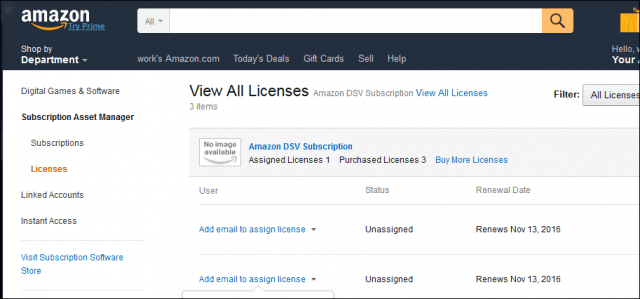
Find en Windows 10-produktnøgle på en ny computer
Produktnøglen til nye computere, der leveres forudinstalleret med Windows 10, har produktnøglen gemt i bundkortets firmware. Brugere kan finde en Windows 10-produktnøgle ved at udstede en kommando fra kommandoprompten.
Sådan finder du en Windows 10-produktnøgle på en ny pc:
wmic-sti SoftwareLicensingService få OA3xOriginalProductKey

Brug af en Windows 10 Pro Pack Key
Når du køber en Windows 10 Pro Pack ved hjælp af muligheden Nem opgradering i Windows 10 Home, modtager du ikke en produktnøgle. I stedet er den digitale licens knyttet til din Microsoft-konto , som bruges til at foretage købet.
Hvis du beslutter dig for at overføre Windows 10 Pro Pack til en anden computer, kan du bruge aktiveringsfejlfinding .
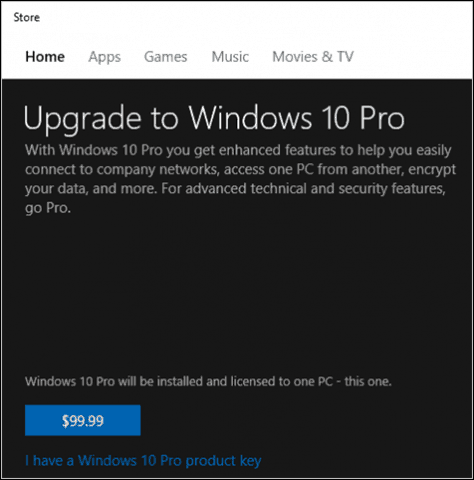 s
s
Overfør Windows 10 Pro Pack Key til en ny computer
Hvis du vil overføre en Windows 10 Pro Pack-nøgle til en ny pc, skal du gøre dette via menuen Indstillinger.
Sådan overfører du en Windows 10 pro-pakkenøgle til en ny pc:
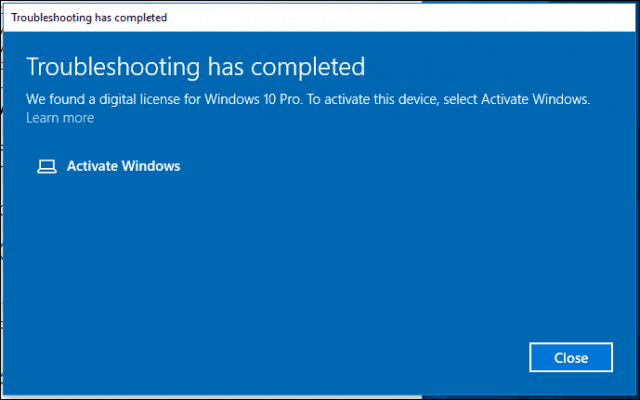
Brug af et komplet pakket produkt
Windows 10 er også tilgængelig som et komplet pakket produkt , som du kan købe i en butik. Inde i Windows 10-produktboksen finder du din produktnøgle på et lille visitkort bagerst.
Brugere skal sørge for at opbevare produktnøglen et sikkert sted eller have en sikkerhedskopi. Jeg anbefaler også, at du bruger vores trick til at tage et billede af nøglen og gemme den online til opbevaring.
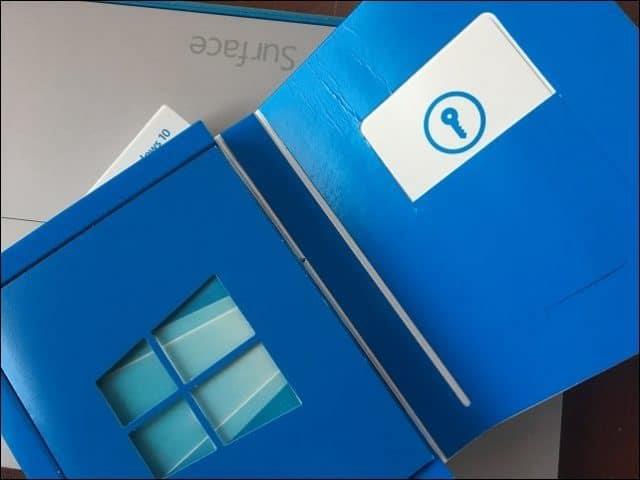
OEM System Builder-licens
Windows 10-produktnøglen findes normalt uden for pakken på ægthedscertifikatet . Hvis du har købt din pc hos en forhandler af hvid boks, kan klistermærket være fastgjort til maskinens chassis; så se på toppen eller siden af enheden for at finde den.
Tag igen et billede af nøglen til opbevaring. Efter flere år har jeg oplevet, at disse nøgler gerne smitter af med normal slitage.
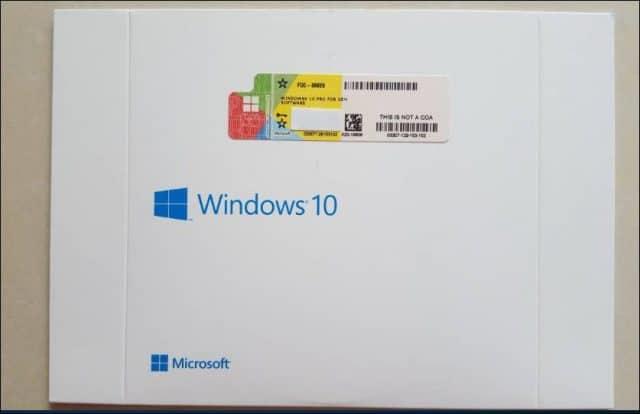
Volumenlicens Produktnøgleaktivering
Hvis du bruger Windows 10 i et virksomhedsmiljø, bruger udgaver som Windows 10 Pro , Enterprise og Education ikke normale produktnøgler. I stedet opsætter domæneadministratorer specielle KMS-servere (Key Management Service) , der administrerer aktivering på tværs af forretningsnetværket.
Dette eliminerer behovet for, at computere skal oprette forbindelse til Microsoft for aktivering. Systemadministratorer, der er ansvarlige for at implementere Windows 10 i en organisation, kan finde produktnøglen fra Volume License Service Center-portalen .
For at få adgang til din volumenlicensnøgle til Windows 10 skal du klikke på fanen Licenser i VLSC-portalen og derefter klikke på fanen Nøgle for dit Windows-produkt.
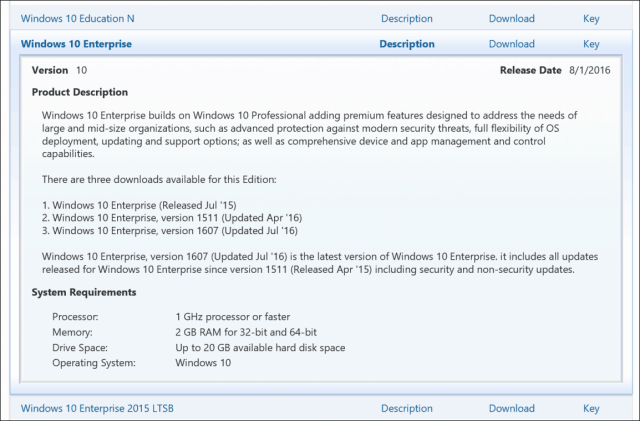
Imagine eller Microsoft Campus-aftale
Hvis du har modtaget din Windows 10-licens gennem en Microsoft Campus-aftale eller -tjeneste såsom Imagine (tidligere kaldet Dreamspark), så skulle produktnøglen være tilgængelig fra downloadsiden efter køb. En e-mail med købsbekræftelse bør også indeholde en kopi af din produktnøgle.
Nogle universiteter kan også bruge volumenlicenser. Hvis dit universitet bruger KMS til at håndtere produktaktivering, vil du ikke modtage en nøgle. I stedet, når du tilslutter dig campusnetværket eller VPN, aktiverer KMS dit system automatisk. Det betyder også, at du mister adgangen til licensen, når du er færdiguddannet eller afslutter din tilmelding.
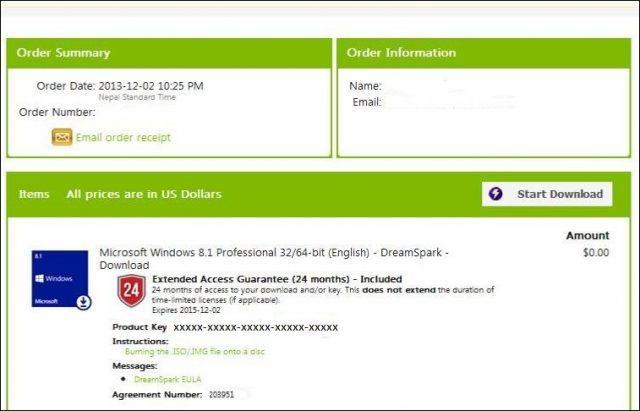
Microsoft Software Developer Network
Abonnenter på Microsoft Software Developer Network ( MSDN ) kan finde deres produktnøgler ved at logge ind på deres abonnementsside . Derfra skal du vælge det produkt, du gerne vil se, ved at klikke på knappen Produktnøgler .
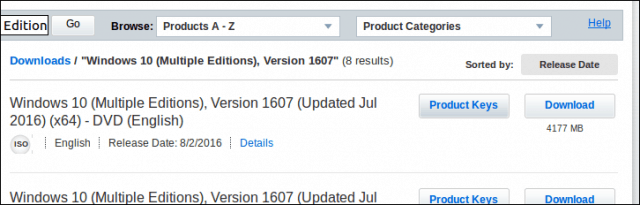
Håndtering af en tabt eller beskadiget Windows 10-produktnøgle
Microsoft giver ikke meget sympati for kunder, der mister deres produktnøgle. I nogle tilfælde kan du muligvis gendanne din produktnøgle ved hjælp af et nøglefinderværktøj . Ellers, hvis du mister den, er din eneste mulighed at købe en ny. Derfor bør du altid lave en sikkerhedskopi og ikke smide æsken ud.
Brugere, der benyttede sig af det gratis opgraderingstilbud, har ikke en unik Windows 10-nøgle. Dette er på grund af den måde, Windows 10 håndterer aktivering på, kaldet Digital License . Brugere, der skal overføre deres gratis Windows 10-opgradering til en anden computer, har ret til en engangsoverførselsret . Vi har tidligere dækket tredjepartsværktøjer til at finde din produktnøgle; løsninger som Show Key Plus kan hjælpe, hvis du har svært ved at finde nøglen efter opgradering fra en tidligere version af Windows.
Få hjælp fra Microsoft til Windows 10-aktivering
Nogle gange, efter at have overført en licens eller geninstalleret Windows 10, kan du have problemer med at genaktivere softwaren. Windows 10 indeholder en praktisk chatmulighed, du kan bruge til at kontakte en Microsoft-supportagent , som kan hjælpe med at få softwaren genaktiveret. Hvis du foretrækker at tale med en levende person, kan du også bruge telefonaktivering.
Fortæl os venligst, hvad du synes. Var denne artikel nyttig til at finde din Windows 10-produktnøgle? Hvis du har opgraderet for nylig, kan du også bruge lignende trin til at finde din Windows 11-produktnøgle .
Lær hvordan du slår undertekster til på Zoom. Zooms automatiske undertekster gør det lettere at forstå opkaldsindholdet.
Modtager fejludskrivningsmeddelelse på dit Windows 10-system, følg derefter rettelserne i artiklen og få din printer på sporet...
Du kan nemt besøge dine møder igen, hvis du optager dem. Sådan optager og afspiller du en Microsoft Teams-optagelse til dit næste møde.
Når du åbner en fil eller klikker på et link, vil din Android-enhed vælge en standardapp til at åbne den. Du kan nulstille dine standardapps på Android med denne vejledning.
RETTET: Entitlement.diagnostics.office.com certifikatfejl
For at finde ud af de bedste spilsider, der ikke er blokeret af skoler, skal du læse artiklen og vælge den bedste ikke-blokerede spilwebsted for skoler, gymnasier og værker
Hvis du står over for printeren i fejltilstandsproblemet på Windows 10-pc og ikke ved, hvordan du skal håndtere det, så følg disse løsninger for at løse det.
Hvis du undrede dig over, hvordan du sikkerhedskopierer din Chromebook, har vi dækket dig. Lær mere om, hvad der sikkerhedskopieres automatisk, og hvad der ikke er her
Vil du rette Xbox-appen vil ikke åbne i Windows 10, så følg rettelserne som Aktiver Xbox-appen fra Tjenester, nulstil Xbox-appen, Nulstil Xbox-apppakken og andre..
Hvis du har et Logitech-tastatur og -mus, vil du se denne proces køre. Det er ikke malware, men det er ikke en vigtig eksekverbar fil til Windows OS.
![[100% løst] Hvordan rettes meddelelsen Fejludskrivning på Windows 10? [100% løst] Hvordan rettes meddelelsen Fejludskrivning på Windows 10?](https://img2.luckytemplates.com/resources1/images2/image-9322-0408150406327.png)




![RETTET: Printer i fejltilstand [HP, Canon, Epson, Zebra & Brother] RETTET: Printer i fejltilstand [HP, Canon, Epson, Zebra & Brother]](https://img2.luckytemplates.com/resources1/images2/image-1874-0408150757336.png)

![Sådan rettes Xbox-appen vil ikke åbne i Windows 10 [HURTIG GUIDE] Sådan rettes Xbox-appen vil ikke åbne i Windows 10 [HURTIG GUIDE]](https://img2.luckytemplates.com/resources1/images2/image-7896-0408150400865.png)
